リリース3.0
E05691-01
 目次 |
 索引 |
| Oracle Database 2日でApplication Express開発者ガイド リリース3.0 E05691-01 |
|
この項では、Oracle Application Expressのユーザー・インタフェースの領域について説明します。また、このマニュアルで使用するサンプル・オブジェクトのインストールについても説明します。
この章での操作を始める前に、ホストのデモ環境またはローカル・インスタンスのOracle Application Expressにログインします。詳細は、「開発環境へのアクセス」を参照してください。
この章の内容は次のとおりです。
Oracle Application Expressへログインすると、作業領域のホームページが表示されます。

数分間、製品の内容を確認します。ページの中央に次の3つの大きなアイコンが表示されます。
作業領域とユーザー名は左下に表示されます。
「管理」リストは、「作業領域」ホームページの右側に表示されます。リンクを使用して、アプリケーション開発環境を管理します。
管理者権限または開発者権限がある場合は、次のリンクが表示されます。
「移行」リンクを使用すると、Microsoft Accessアプリケーションを移行し、取得したオブジェクトからOracle Application Expressアプリケーションを生成できます。
「作業領域スキーマ」リストでは、作業領域に関連付けられ、この作業領域にアクセス可能なデータベース・スキーマが表示されます。
「リンク」リストにはOracle Application Expressに関する知識を増やすリソースへのリンクが含まれます。
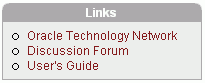
このリンクを使用して、Oracle Application Expressの新しいバージョンをチェックし、Application Expressで使用できるパッケージ・アプリケーションをダウンロードし、サンプル・コードを利用して開発プロセスを短縮します。詳細は、「次のステップ」を参照してください。
ヒント:
Oracle Application Expressのアプリケーション・ビルダーコンポーネントを使用して、アプリケーションを構築します。ウィザードまたは直接入力によって、表やプロシージャなどのデータベース・オブジェクトの外観としてHTMLインタフェース(またはアプリケーション)を構築できます。各アプリケーションはタブ、ボタン、またはハイパーテキスト・リンクを使用して相互にリンクされたページのコレクションです。
ページは、アプリケーションの基本的なビルディング・ブロックです。また、ページには、タブ、リスト、ボタン、アイテム、リージョンなどのユーザー・インタフェース要素が含まれます。アプリケーションに属する各ページの定義を確認するには、「ページ定義」ページを使用します。
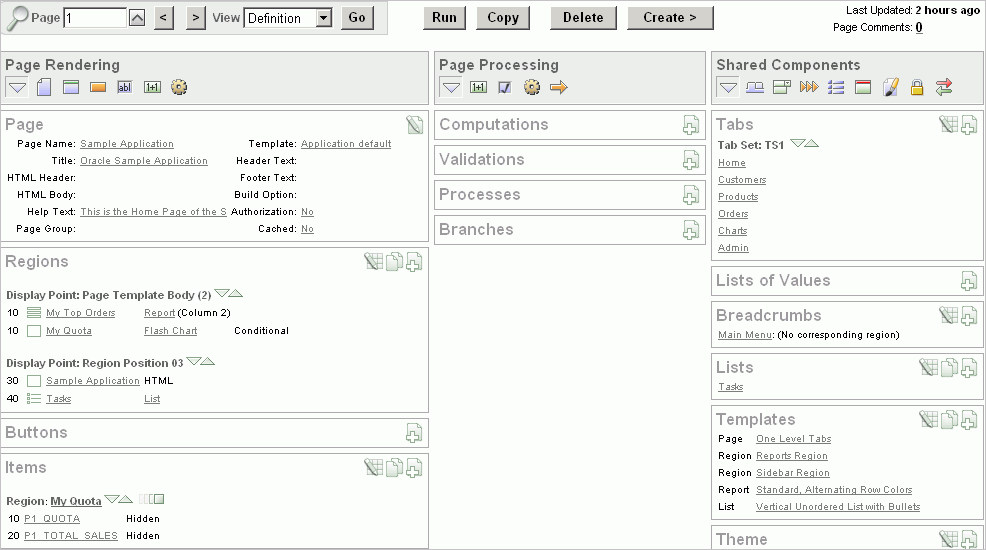
ページ定義には、主に次の3つの領域があります。
Oracle Application Expressでは、ユーザーは作業領域にログインします。各作業領域は、ユーザーのオブジェクト、データおよびアプリケーションを仮想プライベート・データベースに分類する共有作業領域と考えることができます。
このマニュアルの演習を開始する前に、該当するサンプル・オブジェクトを作業領域に作成する必要があります。これらのサンプル・オブジェクトは、通常は次の2つのスキーマにインストールされるオブジェクトのコピーです。
HRスキーマには、従業員と従業員が働く施設に関する情報が含まれています。各従業員には、識別番号、電子メール・アドレス、ジョブ識別コード、給与およびマネージャが存在します。従業員は部門に割り当てられ、各部門は、通りの名前、郵便番号、市、州または都道府県および国コードを含む完全な住所を持つ1つの場所と関連付けられています。
OEスキーマでは、企業の製品の在庫および売上げを追跡します。他に、製品識別番号、製品名、関連付けられる製品カテゴリ、製品説明、重量グループ(出荷用)、保証期間、サプライヤ、出荷状況、最低価格などを追跡します。
作業領域でローカルでオブジェクトを作成するには、OEHRサンプル・オブジェクトのアプリケーションをインポートする必要があります。
この項の内容は次のとおりです。
OEHRサンプル・オブジェクトのアプリケーションをインポートするには、まず、アプリケーションをOracle Technology Network(OTN)からダウンロードする必要があります。
OEHRサンプル・オブジェクトのアプリケーションをOTNからダウンロードするには、次のステップを実行します。。
http://www.oracle.com/technology/products/database/application_ express/packaged_apps/oehr_sample_objects.zip
oehr_sample_objects.zipファイルを保存します。
oehr_sample_objects_installer.sqlファイルを取り出します。
OEHRサンプル・オブジェクトのアプリケーションをダウンロードしたら、これをApplication Expressにインポートする必要があります。インポート処理中に、アプリケーションおよびサポートするオブジェクトを両方ともインストールすることを指定します。アプリケーションをインストールすると、このマニュアルの演習を完成するために必要なオブジェクトとサンプル・データが作成されます。
OEHRサンプル・オブジェクトのアプリケーションをインポートしてインストールするには、次のステップを実行します。
詳細は、「ホスティングされたデモ環境へのログイン」 または「ローカル・インスタンスへのログイン」を参照してください。
「アプリケーション・ビルダー」ホームページが表示されます。
oehr_sample_objects_installer.sqlファイルにナビゲートします。
次に、インポートしたファイルをインストールします。
「アプリケーションのインストール」ウィザードが表示されます。
「アプリケーション・ビルダー」ホームページが表示されます。
OEHRサンプル・オブジェクトのアプリケーションのインストールで問題が発生した場合は、作業領域に空き領域があるかを確認します。追加の記憶領域をリクエストすることが必要な場合があります。
作業領域管理者は、次のことを実行できます。
OEHRサンプル・オブジェクトのアプリケーションを削除し、サポートするオブジェクトを完全に削除するように選択すると、関連するオブジェクトおよびサンプル・データすべてが削除されます。
OEHRサンプル・オブジェクトのアプリケーションを削除するには、次のステップを実行します。
「アプリケーション・ビルダー」ホームページが表示されます。
「削除」ページが表示されます。
ホスティングされたデモ環境ではなく、ローカルにインストールしたApplication Expressリリース2.2.1.1以上のインスタンスを使用しており、HRスキーマがインストールされている場合は、このマニュアルの演習をHRスキーマに対して直接実行できます。
これを行うには、この項で説明するサンプル・オブジェクトのダウンロードとインポートのステップを実行するかわりに、HRスキーマを作業領域に関連付ける必要があります。
HRスキーマを作業領域と関連付けるには、次のステップを実行します。
これにより、スキーマを作業領域に関連付けるためのリクエストがApplication Express管理者に送信されます。
リクエストが承認されると、関連付けの完了を通知する電子メールを受信します。その後、HRスキーマを使用してこのマニュアルの演習を続行できます。
オブジェクト・ブラウザで作成したオブジェクトを確認してください。オブジェクト・ブラウザではデータベースのオブジェクトの参照、作成、編集が可能です。
オブジェクトを表示するには、次のステップを実行します。
オブジェクト・ブラウザが表示されます。
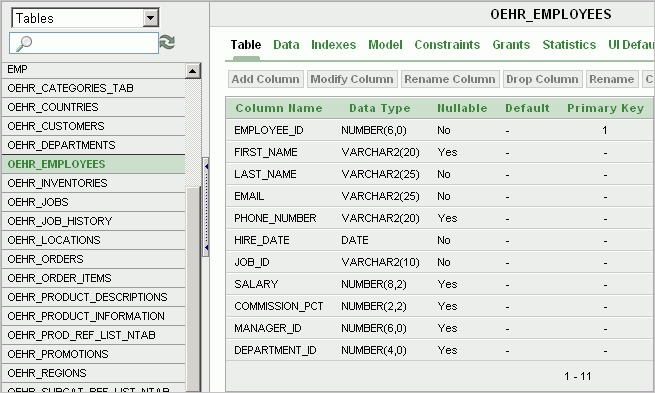
「オブジェクト・ブラウザ」は、2つのセクションに分かれています。
「詳細」ペインにカレント・スキーマの表がリストされます。
「詳細」ペインに表の詳細が表示されます。
OEHR_EMPLOYEES表内のデータが表示されます。他のタブでは、選択したオブジェクトに関する詳細な情報が表示されます。
|
 Copyright © 2007 Oracle Corporation. All Rights Reserved. |
|